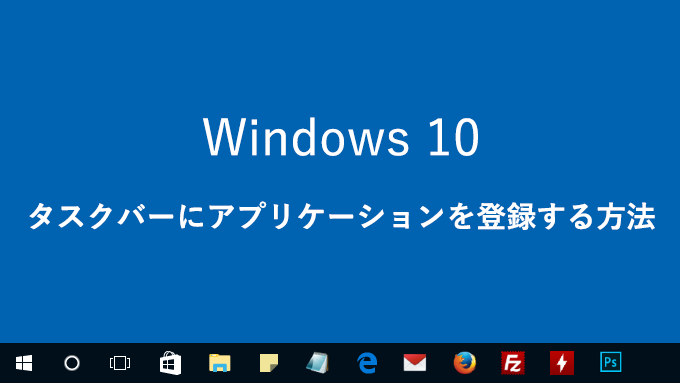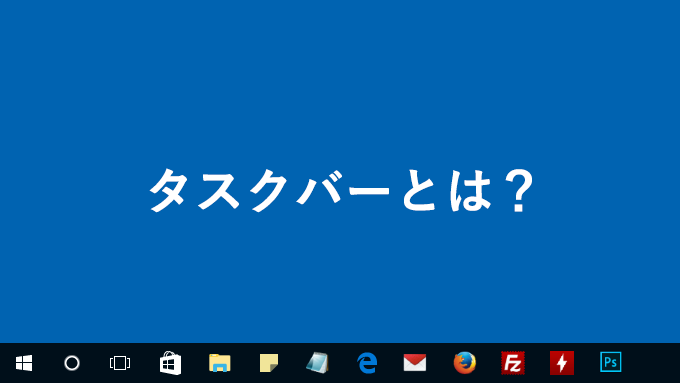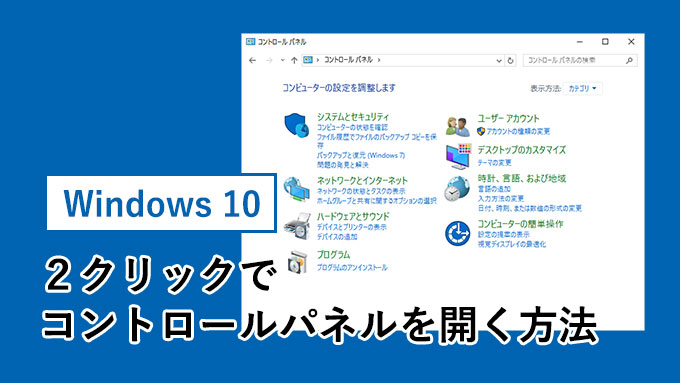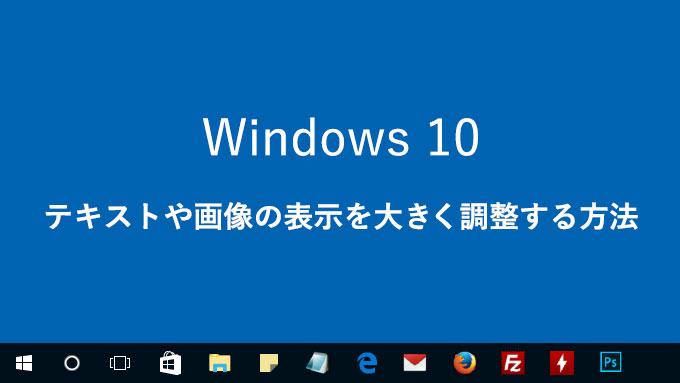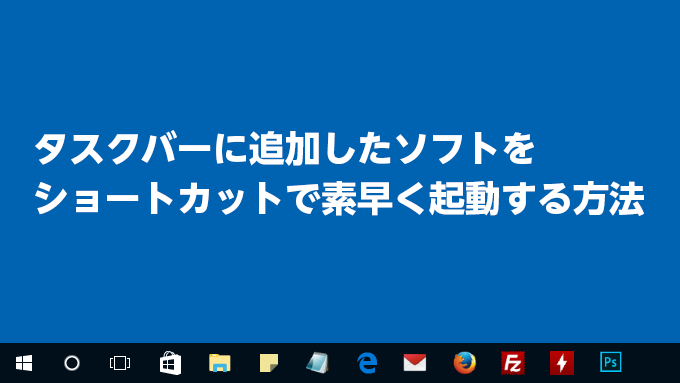タスクバーは初期設定で下側に固定されていますが、実は設定で上下左右で好きな場所に配置することが可能です。
どの位置にタスクバーを配置すると作業がやりやすいか色々試してみましょう。
操作方法の解説
Step1
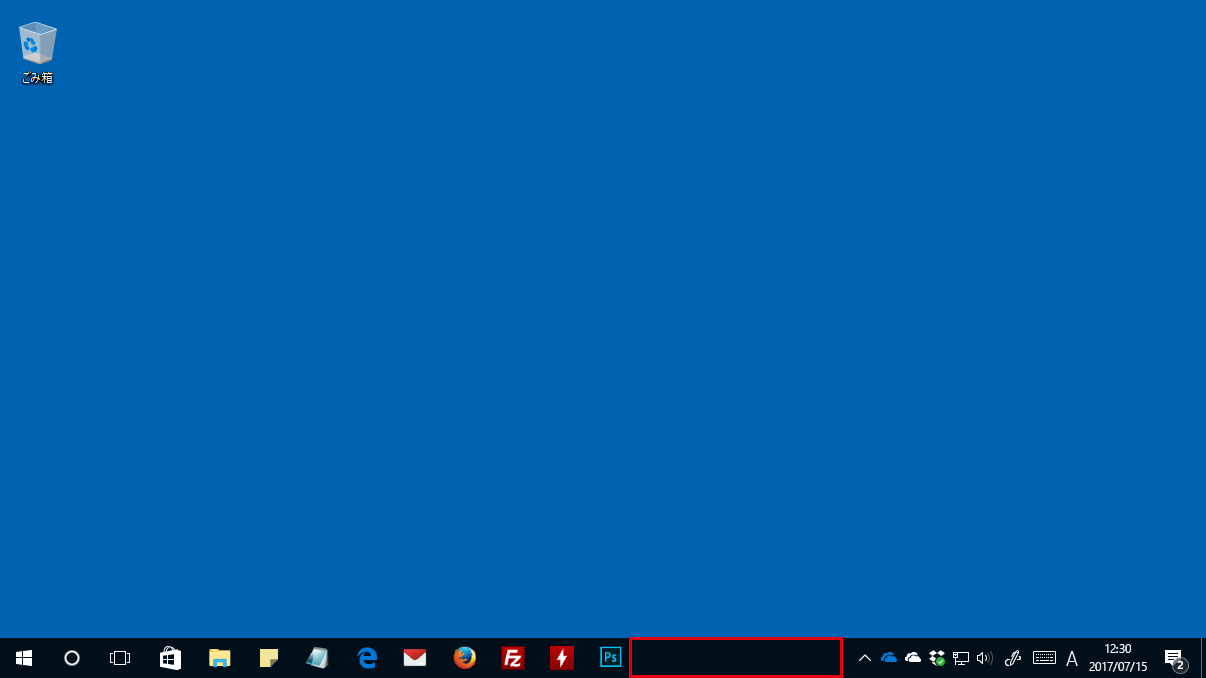
タスクバーの空いている箇所を右クリックします。
Step2
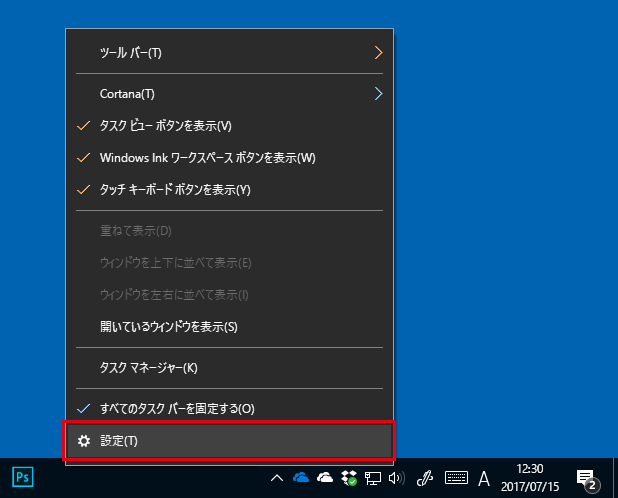
タスクバーのメニューが表示されるので「設定」をクリックします。
Step3
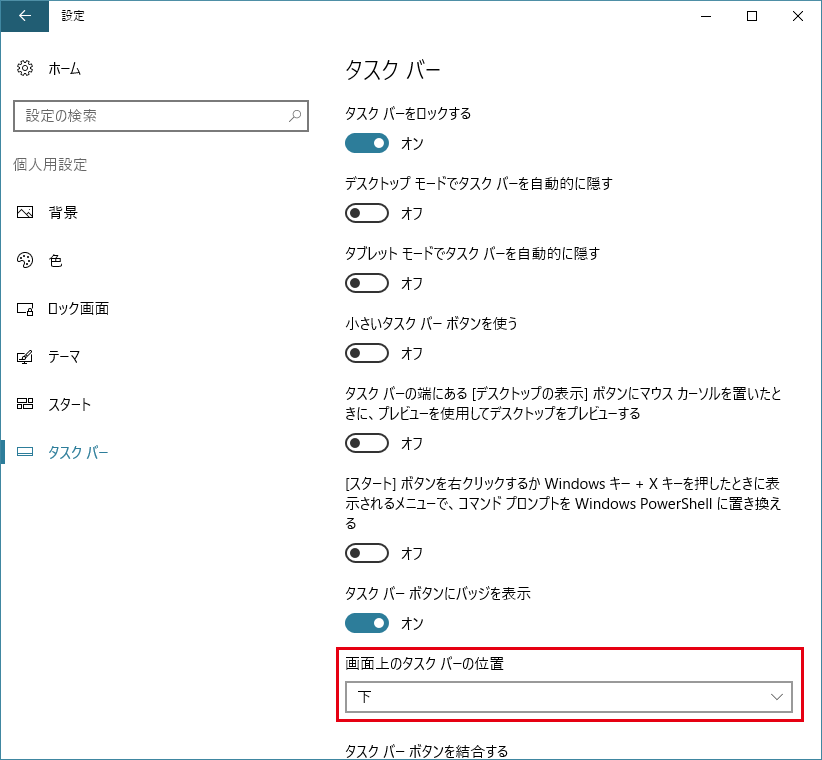
タスクバーの設定画面が表示されます。
この中から「画面上のタスクバーの位置」の項目から好きな値を選びます。
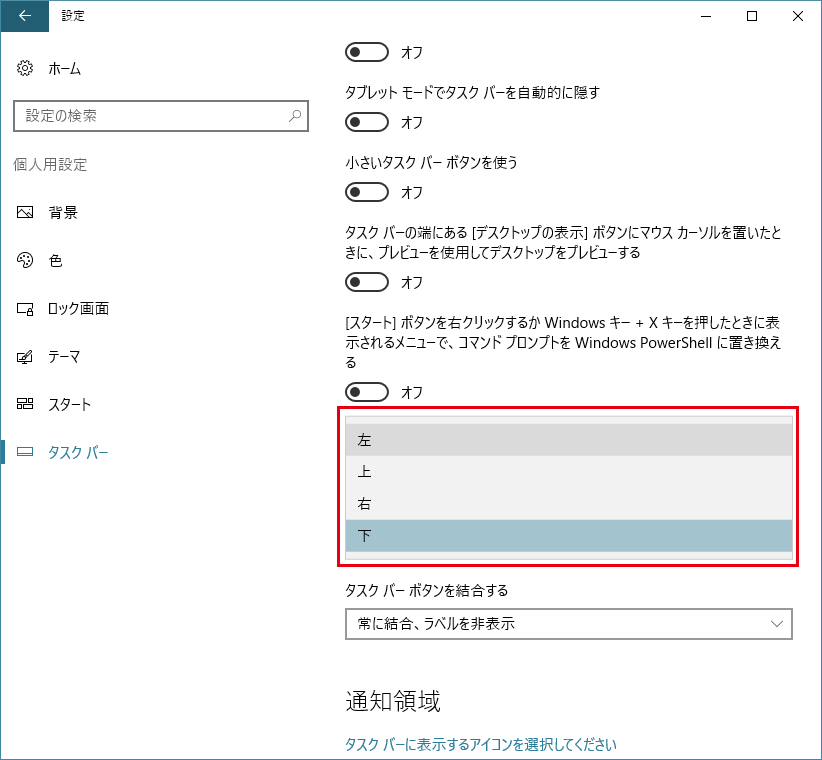
メニューを開くと「左」「上」「右」「下」の4つから選べるようになっています。
今回は左を選びたいと思います。
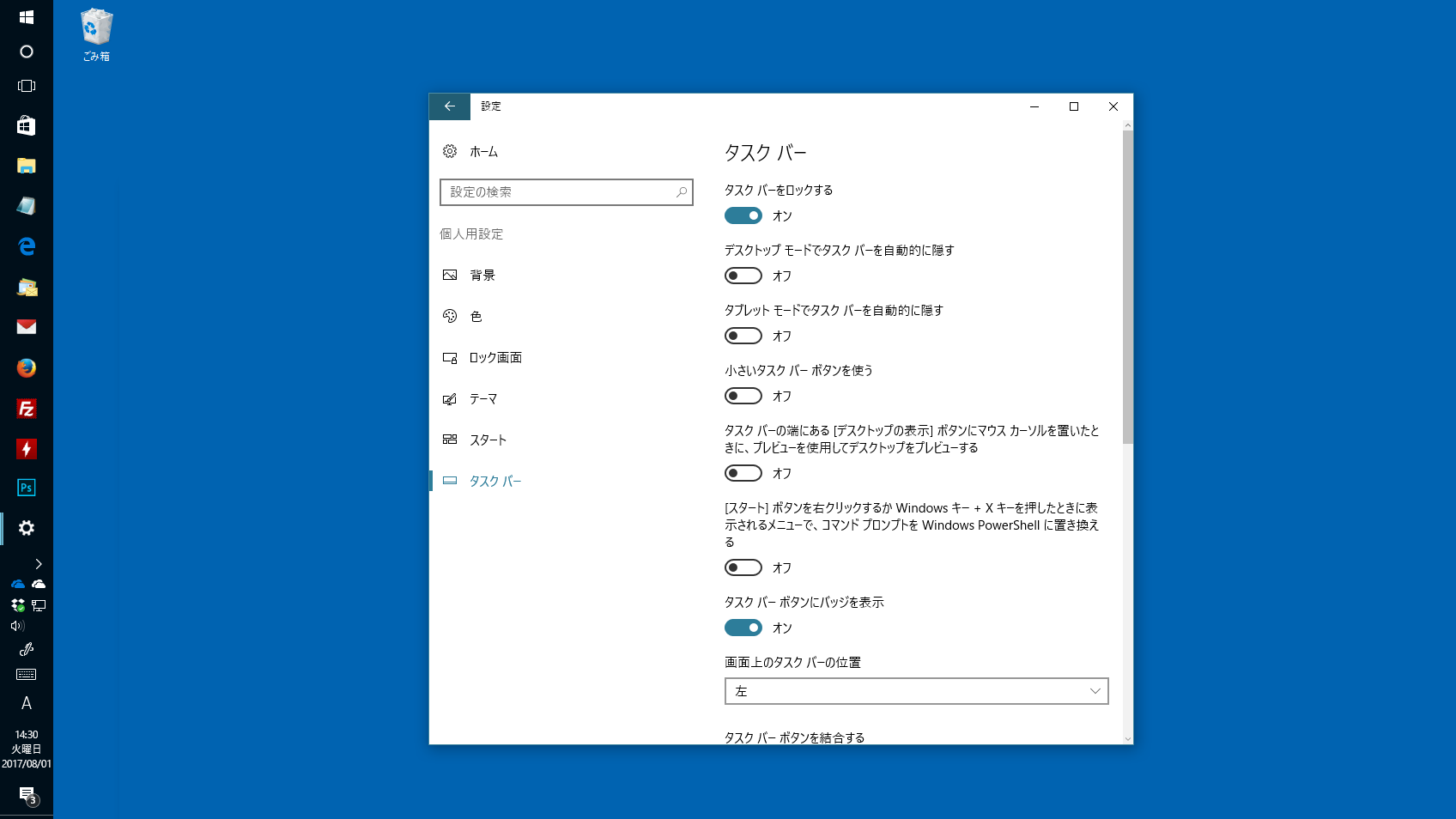
下にあったタスクバーが左に移動しました。
タスクバーを移動する方法は以上です。
タスクバーのその他の設定

タスクバーは位置の変更だけでなく他にもいくつか設定項目があり、通常は隠れていてマウスのカーソルを近づけると表示されたり、タスクバー自体の幅を任意なサイズに変更したりなどカスタマイズが可能です。
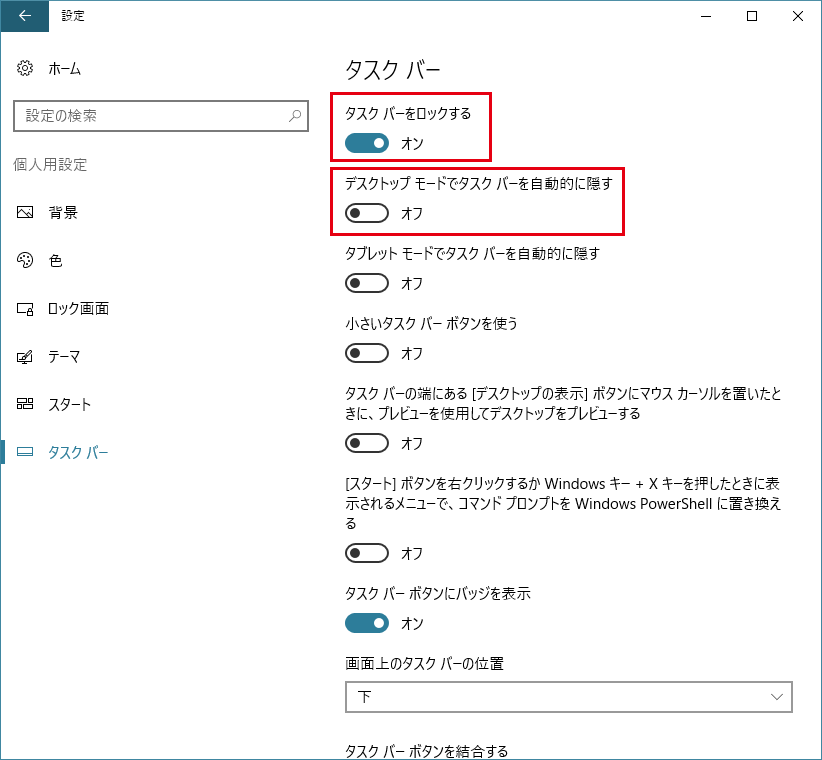

設定をいろいろ試して自分だけの使い安いタスクバーを探して下さい!